Pengklik Otomatis Mac Terbaik
Diterbitkan: 2023-06-24
Ingin membuatnya seolah-olah Anda berada di depan komputer sambil melakukan hal lain? Perlu mengotomatiskan tugas yang hanya membutuhkan satu klik? Berikut adalah aplikasi clicker otomatis terbaik untuk Mac Anda.
Apa itu Clicker Otomatis?
1. Buat Clicker Anda Sendiri dengan Automator
2. Klik otomatis 2.0
3. Klik Otomatis OP
Berhati-hatilah Saat Mengunduh Auto Clickers
Apa itu Clicker Otomatis?
Clicker otomatis adalah aplikasi yang mensimulasikan klik mouse di Mac Anda. Idenya adalah untuk memicu klik mouse tanpa harus menyentuh mouse Anda atau hadir di komputer Anda. Mereka mirip dengan jiggler mouse, tetapi alih-alih hanya mensimulasikan gerakan, mereka hanya mengirimkan pemicu untuk mengklik mouse Anda.
Anda mungkin memiliki alasan sendiri untuk menggunakan mouse clicker, tetapi umumnya digunakan untuk mengotomatiskan tugas-tugas kasar seperti menyegarkan halaman web, untuk meniru kehadiran Anda di komputer saat Anda tidak ada, dan dalam game untuk mengotomatiskan tugas berulang yang hanya membutuhkan input sederhana.

Mengingat banyaknya opsi pengeklik otomatis gratis yang ada, Anda mungkin tidak perlu membayar untuk aplikasi pengeklik tetikus. Anda dapat membuat clicker otomatis menggunakan perangkat lunak yang disertakan dengan macOS, atau Anda dapat mengunduh aplikasi gratis yang memungkinkan lebih banyak penyesuaian.
1. Buat Clicker Anda Sendiri dengan Automator
Cara sederhana untuk mengotomatiskan klik tetikus pada Mac Anda adalah dengan menggunakan Automator untuk merekam dan mengulang masukan. Automator adalah aplikasi praktis yang sudah diinstal sebelumnya di macOS, memungkinkan Anda membuat alur kerja canggih yang mempercepat tugas-tugas kasar seperti mengubah ukuran dan mengonversi gambar.
Untuk memulai, luncurkan Automator dari Applications > Utilities atau cari dengan Spotlight. Saat diminta, buat Aplikasi baru. Sekarang klik Alur Kerja > Rekam dan lakukan tugas klik apa pun yang ingin Anda selesaikan. Anda dapat merekam banyak klik jika Anda mau. Saat Anda siap, klik tombol "Stop" di jendela Automator "Recording" yang muncul.

Sekarang klik Utilitas di bagian "Tindakan" di panel sebelah kiri dan seret tindakan "Loop" di bawah tindakan "Tonton Saya Lakukan" yang baru saja Anda rekam. Pilih "Loop Automatically" lalu pilih berapa kali Anda ingin tindakan dijalankan, atau berapa menit Anda ingin tindakan dijalankan. Membiarkan salah satu dari ini pada "0" akan mengakibatkan tindakan hanya berjalan sekali.
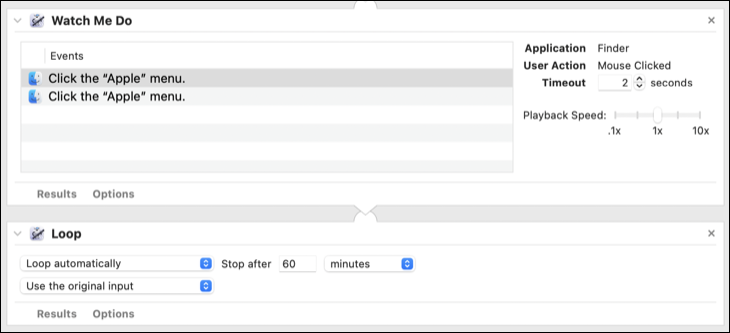
Anda sekarang dapat menekan Command+S (atau File > Save) untuk menyimpan aplikasi Anda di lokasi pilihan Anda. Tindakan Anda akan muncul sebagai aplikasi mandiri, dengan logo Automator sebagai ikonnya. Klik dua kali padanya dan Anda akan melihat peringatan bahwa Anda harus mengizinkan aplikasi untuk mengontrol komputer Anda sebelum dapat berjalan dengan benar.
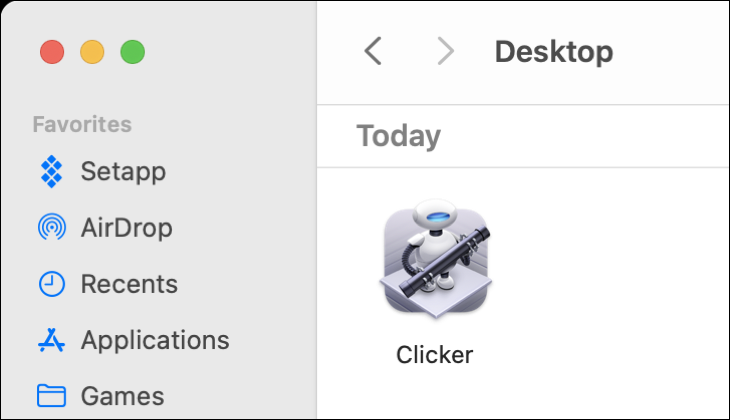
Buka Pengaturan Sistem> Privasi & Keamanan> Aksesibilitas dan aktifkan sakelar di sebelah aplikasi yang baru saja Anda buat. Jika aplikasi tidak ada, klik ikon plus “+” dan cari aplikasi Automator yang Anda buat. Jika Anda kesulitan menjalankan tindakan bahkan setelah mengaktifkan ini, pilih dan gunakan tombol minus “-” untuk menghapusnya, lalu tambahkan lagi.


Anda sekarang dapat menjalankan tindakan Automator Anda dan itu akan melakukan tugas apa pun yang Anda rekam, berapa pun waktu atau menit yang Anda tentukan. Jika Anda ingin menghentikan proses, klik opsi "Automator" di bilah menu di pojok kanan atas layar (terlihat seperti roda gigi yang berputar) lalu klik tombol "Stop" di sebelah aplikasi Automator Anda.

Jika yang ingin Anda lakukan hanyalah mensimulasikan kehadiran Anda di workstation, mengotomatiskan permainan clicker saat Anda jauh dari Mac, atau tugas sederhana serupa maka Automator sulit dikalahkan.
2. Klik otomatis 2.0
Autoclick 2.0 adalah aplikasi sederhana dan gratis untuk Mac Anda yang mensimulasikan klik tetikus. Itu terakhir diperbarui pada tahun 2022 tetapi masih berfungsi dengan versi modern sistem operasi desktop Apple (termasuk macOS 13 Ventura). Penulis proyek telah menyatakan bahwa ini adalah versi final dari aplikasi, jadi jangan mengharapkan pembaruan jika Apple membuat perubahan besar pada sistem operasi.

Dalam mode "Dasar", aplikasi menawarkan Anda pilihan tombol mouse mana yang akan diklik, serta seberapa sering tindakan ini harus dipicu per menit atau detik. Anda kemudian dapat menekan "Mulai" dan aplikasi akan melanjutkan hingga Anda mengklik Berhenti. Saat pertama kali dijalankan, Anda harus memberikan izin aplikasi untuk mengontrol Mac Anda di Pengaturan Sistem > Privasi & Keamanan > Aksesibilitas.
Setelah Anda memberikan izin, mulai ulang aplikasi dan Autoclick 2.0 akan berfungsi seperti yang diiklankan. Jika Anda memerlukan sedikit lebih banyak kontrol atas pengalaman, ada mode "Lanjutan" yang memungkinkan Anda menyetel kapan aplikasi harus mulai dan berhenti mengklik, serta sakelar praktis untuk hanya mengklik jika mouse tidak bergerak. Anda juga dapat merekam pintasan hotkey.
3. Klik Otomatis OP
OP Auto Clicker adalah aplikasi clicker otomatis gratis dan sederhana lainnya dengan versi yang tersedia untuk macOS, Windows, Android, dan Chrome. Aplikasi tidak ditandatangani, sehingga macOS akan menolak untuk membuka aplikasi kecuali Anda mengklik kanan (Kontrol+klik) lalu pilih "Buka" diikuti dengan "Tetap Buka" di jendela yang muncul.
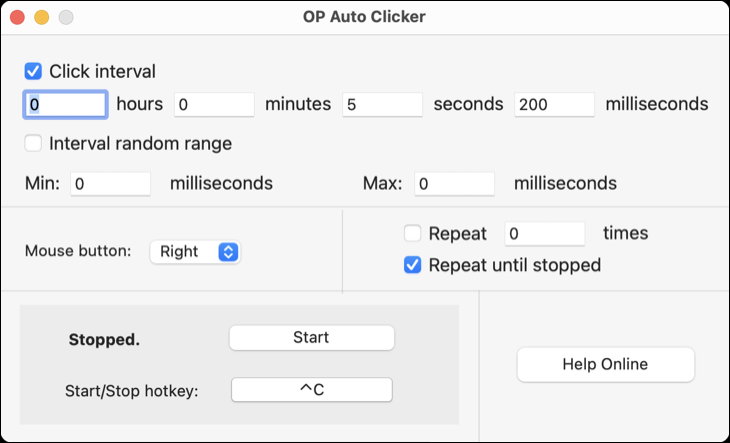
Aplikasi ini relatif sederhana, tetapi mencakup beberapa opsi. Anda dapat memilih tombol tetikus mana yang akan diklik, interval klik (dalam jam, menit, detik, dan milidetik), atau bahkan memilih rentang interval acak. Anda juga dapat mengatur seberapa sering pengulangan klik, termasuk opsi tidak terbatas.
Trigger OP Auto Clicker menggunakan tombol “Start” atau dengan mengatur hotkey. Seperti aplikasi lain dalam daftar ini, Anda harus memberikan izin untuk mengontrol Mac Anda di Pengaturan Sistem > Privasi dan Keamanan > Aksesibilitas (lalu mulai ulang aplikasi) agar aplikasi berfungsi.
Berhati-hatilah Saat Mengunduh Clicker Otomatis
Mungkin karena sifat aplikasinya (dan beberapa penggunaan yang kurang terhormat untuk jenis aplikasi ini), tetapi sebaiknya berhati-hati saat mengunduh aplikasi semacam ini. Beberapa mengenakan biaya berlangganan untuk fungsionalitas yang cukup mendasar yang bisa Anda dapatkan secara gratis di tempat lain, dan beberapa meminta izin terkait (seperti kemampuan untuk memantau semua masukan). Kami juga menemukan beberapa situs web yang menjual kembali aplikasi gratis.
Cara teraman untuk menggunakan auto clicker di Mac adalah membuatnya sendiri dengan Automator. Anda bahkan dapat membuat "rangkaian" tombol Anda sendiri untuk menekan otomatisasi yang lebih kompleks. Pelajari lebih lanjut tentang apa lagi yang dapat dilakukan Automator dan bagaimana Anda dapat memasukkannya ke dalam rutinitas harian Anda.
